Xung nhịp boost GPU (boost clock) thường là thông số đầu tiên game thủ nhìn vào khi chọn card đồ họa — nhưng đây chỉ là con số tham khảo, không phải lời hứa chắc chắn. Trong thực tế, card có thể vượt xa thông số quảng cáo hoặc ngược lại không đạt được vì nhiệt độ, giới hạn công suất và… độ may mắn của con chip. Bài viết này phân tích nhanh, chỉ rõ vì sao xung boost GPU không phản ánh hiệu năng thực tế và hướng dẫn cách kiểm chứng, tối ưu nếu bạn muốn tận dụng tối đa phần cứng.
Xung boost GPU: mốc tối thiểu, không phải giới hạn cứng
Các nhà sản xuất (Nvidia, AMD) thường đưa ra con số xung boost khá “thận trọng”. Thay vì coi đó là tốc độ giới hạn, hãy xem nó như baseline — mục tiêu tối thiểu mà GPU nên đạt được trong điều kiện tiêu chuẩn. Ví dụ: RTX 5090 có xung boost quảng cáo 2.41 GHz, nhưng trong nhiều bài test game thực tế nó thường lơ lửng 2.65–2.75 GHz nhờ thuật toán boost tận dụng headroom nhiệt và công suất.
Thực tế này giải thích vì sao khi theo dõi xung bằng công cụ như MSI Afterburner, bạn thường thấy biến thiên: lúc vượt qua con số quảng cáo, lúc giảm vì bị giới hạn. Nếu GPU của bạn không chạm tới xung boost quảng cáo, đó thường là dấu hiệu của nhiệt độ cao hoặc bị giới hạn nguồn.
 Jedi Survivor trên PC hiển thị MSI Afterburner theo dõi xung nhịp GPU
Jedi Survivor trên PC hiển thị MSI Afterburner theo dõi xung nhịp GPU
Nhiệt độ và giới hạn công suất quyết định tốc độ duy trì
Yếu tố quan trọng nhất quyết định GPU có thể duy trì xung bao lâu là nhiệt độ và giới hạn công suất. Khi card nóng lên hoặc tiến gần ngưỡng công suất cho phép, thuật toán boost sẽ tự động hạ xung để giữ an toàn. Điều này hoàn toàn bình thường — không phải lỗi phần cứng mà là cơ chế bảo vệ.
Cooling tốt và điện cấp mạnh sẽ cho phép card duy trì xung cao hơn. Ví dụ thực tế: một chiếc Colorful Neptune RTX 4090 OC với AIO 360mm có thể duy trì ~2.85 GHz trong game, mặc dù xung boost quảng cáo chỉ 2.64 GHz — bởi nhiệt độ được giữ dưới ~65°C. Ngược lại, phiên bản dual-fan nhỏ gọn có thể không đạt được xung đó vì heatsink và quạt không đủ “đẩy” nhiệt ra.
Ngoài cooling, hệ thống cấp điện (power delivery) và target watt của nhà sản xuất cũng quan trọng. GPU không có đủ watt để kéo sẽ tự hạ xung dù nhiệt độ vẫn thấp — lý do nhiều bản OC nhà máy (factory overclocked) thường chạy tốt hơn bản tham chiếu: họ nâng target công suất để có headroom.
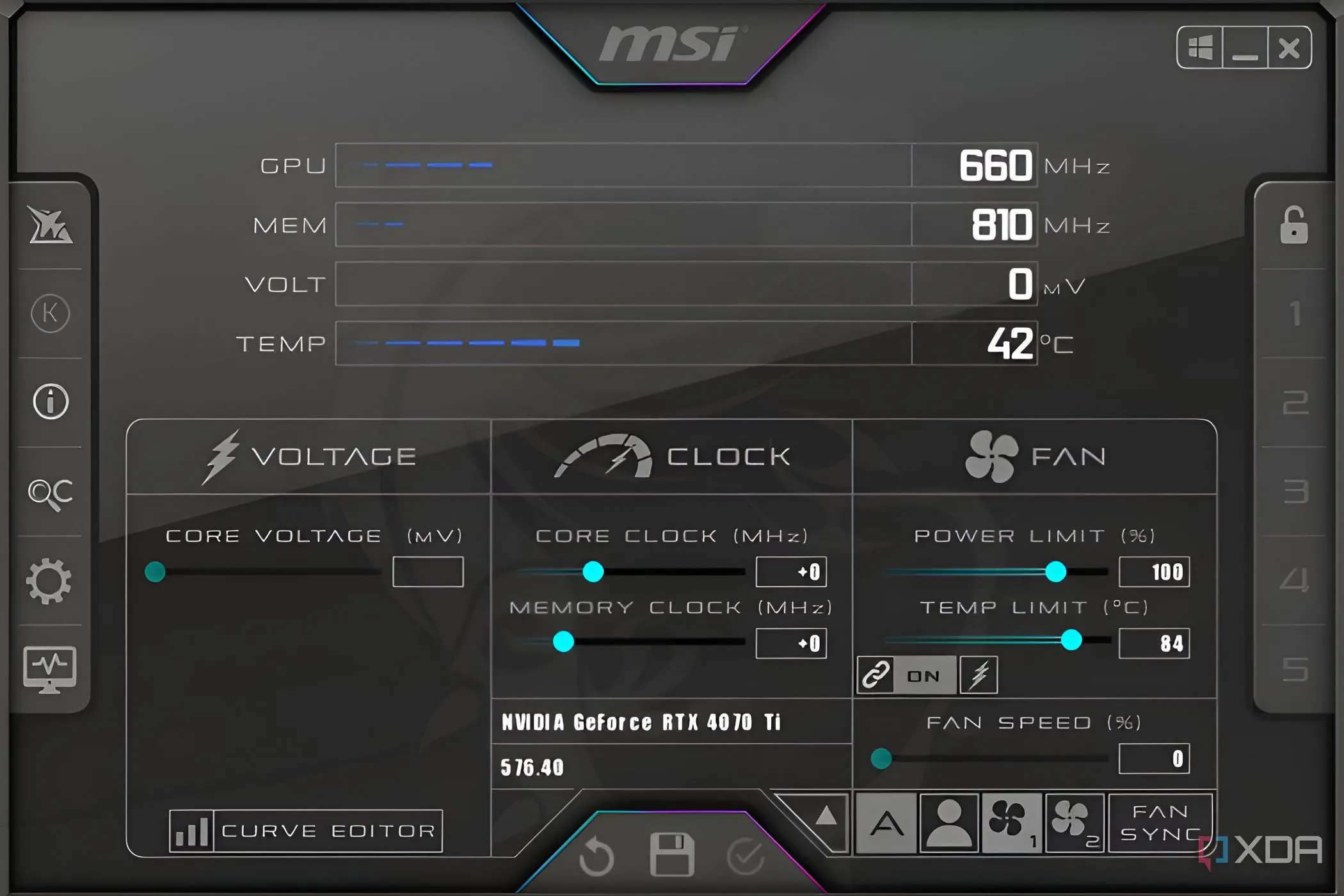 MSI Afterburner hiển thị nhiệt độ và điện áp GPU trên Windows 11
MSI Afterburner hiển thị nhiệt độ và điện áp GPU trên Windows 11
Silicon lottery: chip tốt hơn, boost cao hơn
Ngay cả khi cùng model, cùng hệ thống tản nhiệt và cùng thiết lập, hai card có thể boost khác nhau. Nguyên nhân là chất lượng silicon — mỗi die hơi khác nhau về hiệu năng và điện áp cần thiết. Người ta gọi đó là “silicon lottery”. Một con chip hiệu quả hơn có thể đạt xung cao hơn với điện áp thấp hơn, chạy mát và ít chạm giới hạn hơn.
Điều này nghĩa là bạn không hoàn toàn kiểm soát được mọi thứ: hai card cùng tên có thể cho trải nghiệm không giống nhau. Thử nghiệm thực tế (monitor xung, nhiệt, watt) là cách duy nhất để biết con GPU bạn mua nằm ở nhóm may mắn hay không.
Làm gì nếu bạn muốn GPU chạy gần/qua xung boost quảng cáo?
- Monitor: Dùng MSI Afterburner để quan sát xung, nhiệt và công suất trong game. Biết số thực tế mới đánh giá đúng.
- Cải thiện tản nhiệt: nâng cấp case airflow, lắp AIO/khối tản tốt hơn, sạch bụi và thay keo nhiệt nếu card đã cũ.
- Tăng power target (nếu card hỗ trợ): cho phép card dùng nhiều watt hơn để duy trì xung cao hơn — nhưng lưu ý nguồn và nhiệt.
- Undervolt/optimize: với GPU tốt, giảm điện áp hợp lý có thể giữ hiệu năng nhưng hạ nhiệt và tiêu thụ — dành cho người biết cách.
- So sánh thực tế: tham khảo bench và review thực tế, bỏ bớt ám ảnh vào con số trên spec sheet.
Ghi chú: mọi chỉnh sửa điện áp/công suất đều tiềm ẩn rủi ro nếu làm sai. Làm từ từ, theo dõi liên tục.
Kết luận
Xung boost GPU là một mốc tham khảo chứ không phải hứa hẹn sẽ giữ vĩnh viễn trong mọi tình huống. Nhiệt độ, giới hạn công suất và chất lượng silicon quyết định con số bạn thấy trong game. Thay vì soi spec sheet, hãy theo dõi xung thực tế bằng công cụ, tối ưu tản nhiệt và power nếu cần — đó mới là cách tận dụng phần cứng hiệu quả. Bạn đã thử kiểm tra xung GPU khi chơi chưa? Chia sẻ kết quả để cộng đồng cùng so sánh!
Tài liệu tham khảo
- Hướng dẫn sử dụng MSI Afterburner: //www.xda-developers.com/msi-afterburner-guide/
- Kiểm tra nhiệt độ GPU trên Windows 11: //www.xda-developers.com/how-to-check-gpu-temperature-windows-11/
- Bài viết tham khảo về undervolt GPU: //www.xda-developers.com/how-to-undervolt-gpu/